Schreibender Zugriff auf NTFS unter Mac OS X und andere Merkwürdigkeiten
Wer Massenspeicher am Computer verwendet, egal ob das interne oder externe Massenspeicher wie Festplatten sind, oder auch andere Datenträger wie USB-Sticks, muss diese in aller Regel vorher „formatieren“, d.h. ein entsprechendes Filesystem darauf erzeugen. Leider ergeben sich dabei oft unerwartete und ärgerliche Inkompatibilitäten, wenn derartige Datenträger dann zwischen Rechnern mit unterschiedlichen Betriebssystemen ausgetauscht werden sollen – das gilt speziell für NTFS, wie es bei neueren Windows-Versionen zum Einsatz kommt. Hier werden die Ursachen vorgestellt und Methoden, um damit umzugehen – speziell für Mac-User, aber auch für Nutzer anderer Betriebssysteme.
In der Vergangenheit war die Welt einfach und schön. PCs verwendeten FAT (erst FAT16, später FAT32, nach der sog. „File Allocation Table“) als Format für Festplatten, die Macs dagegen HFS (das Hierarchical File System, später HFS+ oder HFS Extended). Linux hat dann seine eigenen UNIX-artigen Filesysteme mitgebracht (und fast täglich kommen neue dazu), der Zugriff auf DOS/Windows-Partitionen war aber jederzeit möglich (PC bleibt eben PC). Für den Datenaustausch verwendete man meist Disketten von begrenzter Kapazität, für die „MS-DOS“ Format (also FAT) üblich war. Dieses Format war offengelegt und vollständig dokumentiert, es gab also in aller Regel kein Problem beim Lesen und Beschreiben der Datenträger (kompatible Hardware natürlich vorausgesetzt).
Heute ist das alles leider ein wenig komplizierter geworden. Zwar werden noch immer viele Datenträger, z.B. externe Festplatten, oder USB-Sticks, gerne mit FAT32 beschrieben, eben weil es so kompatibel (und lizenzfrei nutzbar) ist, aber eigentlich ist das Format für die heutigen Speicherkapazitäten im Giga- und Terabyte-Bereich wenig effizient. Die Antwort von Microsoft auf dieses Problem gibt es seit Windows NT und trägt folgerichtig den Namen NTFS (obwohl es wohl eher auf OS/2 zurückgeht). Dieses Filesystem ist auch für große Datenträger gut geeignet, hat aber einen ganz gravierenden Nachteil: Es wurde im Unterschied zu FAT nie vollständig dokumentiert und ist urheberrechtlich geschützt, seine Verwendung durch Dritte ist daher viel schwieriger und erfordert „Reverse Engineering“ – letztlich gibt es also keine Sicherheit, dass ein so entwickelter Treiber wirklich immer funktioniert.
Nun wird zwar mancher Otto Windows-User sagen: Das stört mich doch nicht, ich arbeite ja mit Windows und für den Datenaustausch brenne ich eben CDs und DVDs (die haben ja wiederum ihre ganz eigenen Standards). Dabei sollte man aber doch etwas über den Rand der eigenen Festplatte blicken können und sich der Formatprobleme wenigstens bewusst sein, wenn plötzlich der USB-Stick unter Linux nicht mehr beschrieben werden kann oder wenn der Mac-formatierte iPod unter Windows die Zusammenarbeit verweigert. Man wird ja auch von Microsoft „sanft“ in Richtung NTFS gedrängt – so lassen sich ab Windows XP Partitionen über 32GB (eine Größe, die von USB-Sticks bereits durchaus erreicht wird) ohne Tricks und Zusatzsoftware nicht mehr mit FAT formatieren, ab Vista ist die Installation des Betriebssystems dann auch nur noch in einer NTFS Partition möglich.
Da man um NTFS also wohl irgendwann doch nicht mehr herumkommt, hat man sich im Mac- und Linux-Lager natürlich schon lange bemüht, die Unterstützung für dieses Format irgendwie hinzubekommen. Ein rein lesender, schreibgeschützter Zugriff wird dabei vom Linux-Kernel und von Mac OS X schon seit einiger Zeit angeboten, es geht also vor allem um den schreibenden Zugriff auf die Datenträger. Da wäre zunächst einmal NTFS-3G zu nennen, eine Freeware-Lösung, die neben Mac OS X auch Linux und andere UNIX-Derivate unterstützt. Leider steht das Produkt in dem Ruf, ein Ressourcenfresser zu sein und nicht gerade schnell (es gibt allerdings auch eine kommerzielle, erweiterte Version von Tuxera). Einen besseren Ruf hat das Produkt „NTFS für Mac“ von Paragon – es verspricht in der neuesten Version eine Transferrate, die dem Mac OS Dateisystem gleich kommen soll. Eine Linux-Variante ist ebenfalls verfügbar.
Allerdings sind die Produkte aus dem Hause Paragon nicht kostenlos, sondern nur gegen Zahlung einer Lizenzgebühr zu haben. Dafür erhält man jedoch eine recht zuverlässig funktionierende Lösung, die bestens in das Betriebssystem eingebunden ist. Unter Mac OS X wird z.B. ein entsprechendes Control Panel eingerichtet, mit dem der Treiber gesteuert wird:
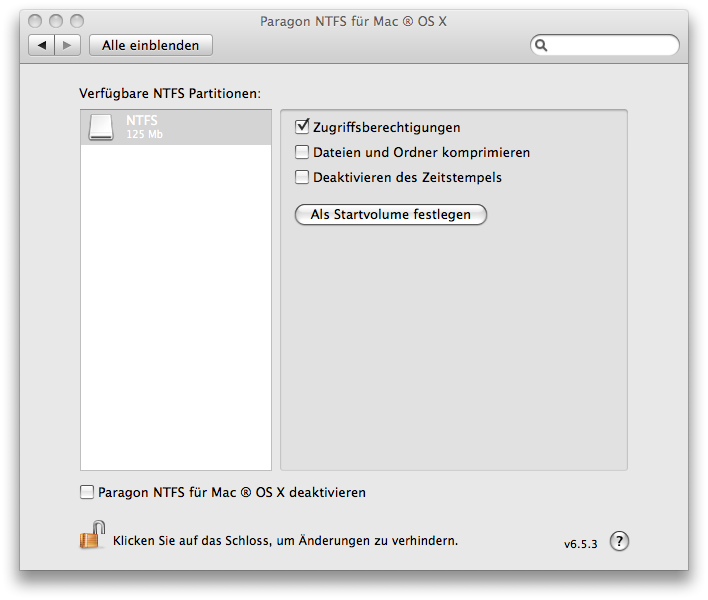
Mit dem Festplatten-Dienstprogramm kann dann auch ein Datenträger unter NTFS formatiert, überprüft und ggf. repariert werden. Was bleibt, ist die Ungewissheit, ob wirklich immer alles fehlerlos funktioniert – inklusive der verschiedenen Möglichkeiten mit Zugriffsberechtigungen und Datenkompression, die NTFS so bietet. Soll man wichtige Daten wirklich einem solchen, nicht zertifizierten System anvertrauen? Wird Microsoft irgendwann neue NTFS-Versionen entwickeln, die dann plötzlich nicht mehr erkannt werden, oder am Ende gar mit juristischen Schritten gegen die NTFS-Clones vorgehen? Die Entscheidung des bekannten Antivirus-Herstellers Avira, das eigene Produkt NTFS4DOS nicht mehr weiterzuentwickeln und nur noch als kostenlose Personal-Edition ohne Support zur Verfügung zu stellen, lässt leichte Zweifel entstehen – immerhin war das Produkt gut eingeführt, um unter DOS (z.B. auch einer Boot-Diskette oder einem Recovery-System auf USB-Stick) auf NTFS zugreifen zu können. Und auch Apple hat in der neuesten Ausgabe von Mac OS X, dem „Snow Leopard“, zwar einen Treiber für NTFS mit auf den Weg gegeben, der auch schreibende Zugriffe beherrscht – diese Funktion wird jedoch nicht offiziell unterstützt und ist standardmäßig abgeschaltet (sie kann nur durch einen kleinen Hack in der fstab aktiviert werden).
Es wäre tatsächlich wünschenswert, wenn so wichtige Informationen wie die über ein solches Filesystem nicht nur vollständig offengelegt, sondern ohne Lizenzgebühren frei nutzbar wären. Der Druck der Anwender hat da z.B. bei den Office-Dateiformaten zu entsprechenden XML-Standards geführt (Microsoft hat es zwar geschafft, die eigenen Formate neben ODF ebenfalls durchzudrücken, aber immerhin sind sie nun offen zugänglich). Alles, was ein Computeranwender braucht, ist ein offener Standard für ein leistungsfähiges Dateisystem, das auch große Kapazitäten effizient verwaltet und das von allen gängigen Systemen gelesen und geschrieben werden kann. Doch das wird wohl auf absehbare Zeit ein Wunschtraum bleiben.
Stattdessen steht leider weiteres Ungemach ins Haus: Bei Microsoft wurde ein weiterer neuer Filesystem-Standard speziell für Flash-Speicher entwickelt, der sich exFAT nennt (man könnte ihn auch als FAT64 bezeichnen) – dieser wurde inzwischen in den USA zum Patent angemeldet und es wurden bereits erste Lizenzabkommen geschlossen. Schon früher hat Microsoft ja versucht, ein Patent über die VFAT-Erweiterung durchzusetzen, mit dem längere Dateinamen in den eigentlich für die 8.3-Namenskonvention des guten alten MS-DOS gedachten FAT-Verzeichnissen untergebracht werden können. Wie lange sich die bisherigen Patente noch halten lassen und welche Wirkung sie haben ist ungewiss – zwar basteln Open-Source-Anhänger bereits an Patches, z.B. für Samba, die das Patent umgehen, aber andererseits waren Hersteller wie TomTom bereits gezwungen, sich mit Microsoft auf die Zahlung von Lizenzgebühren zu verständigen.
Man darf wirklich gespannt sein, welchen Weg diese Entwicklung noch nehmen wird – und welche Filesysteme die Zukunft für die Computeranwender noch bereit hält...
Linksammlung
NTFS bei Wikipedia:
http://de.wikipedia.org/wiki/NTFS
NTFS-3G Homepage (engl.):
http://www.ntfs-3g.com/
NTFS4DOS Personal von Avira:
http://www.free-av.de/de/tools/11/avira_ntfs4dos_personal.html
NTFS für Mac von Paragon:
http://www.paragon-software.com/de/home/ntfs-mac/
Bericht des Linux-Magazins zum Rechtsstreit zwischen TomTom und Microsoft:
http://www.linux-magazin.de/NEWS/Aus-Microsoft-gegen-Tomtom-wird-Open-So...

Kommentare
Noch ein Tip